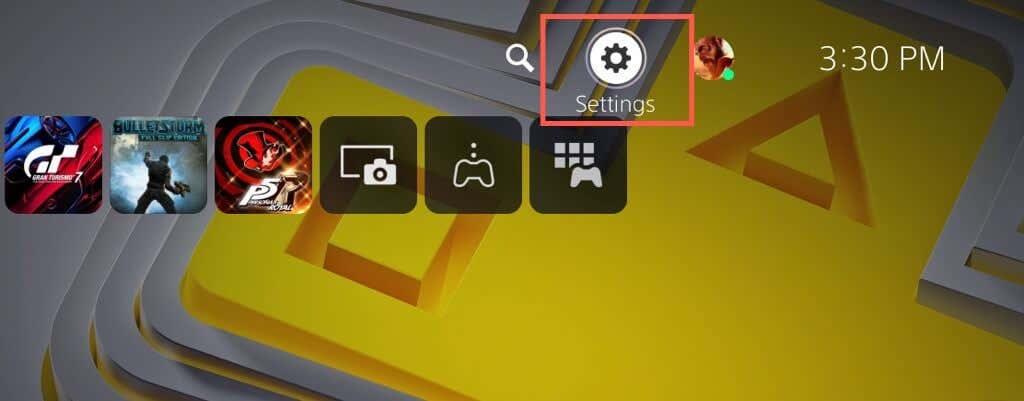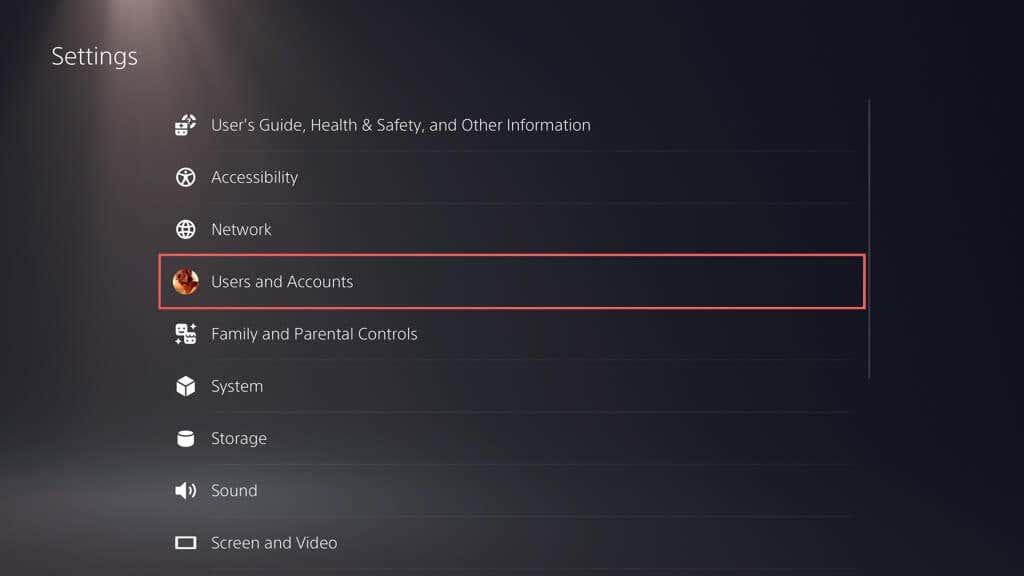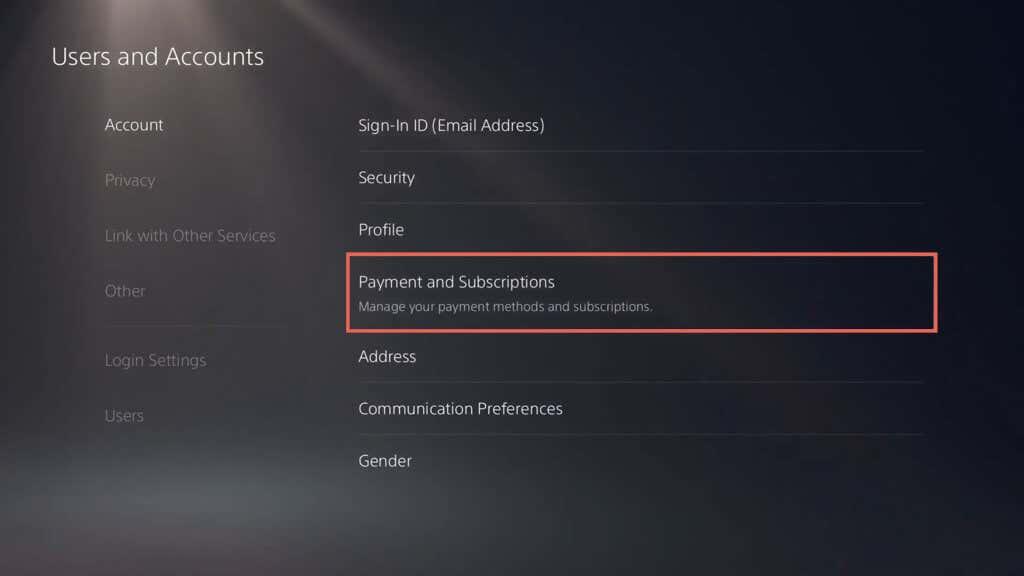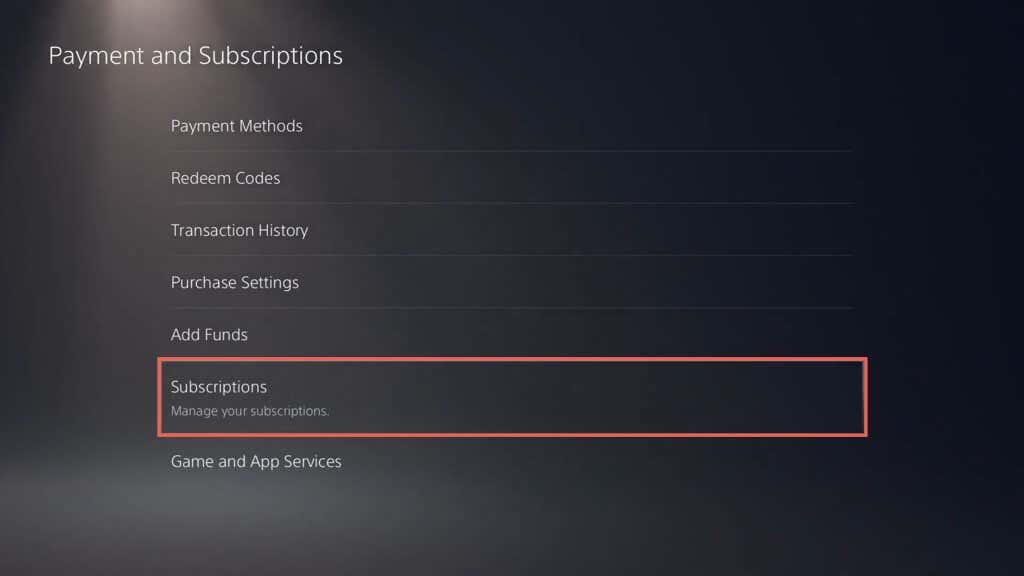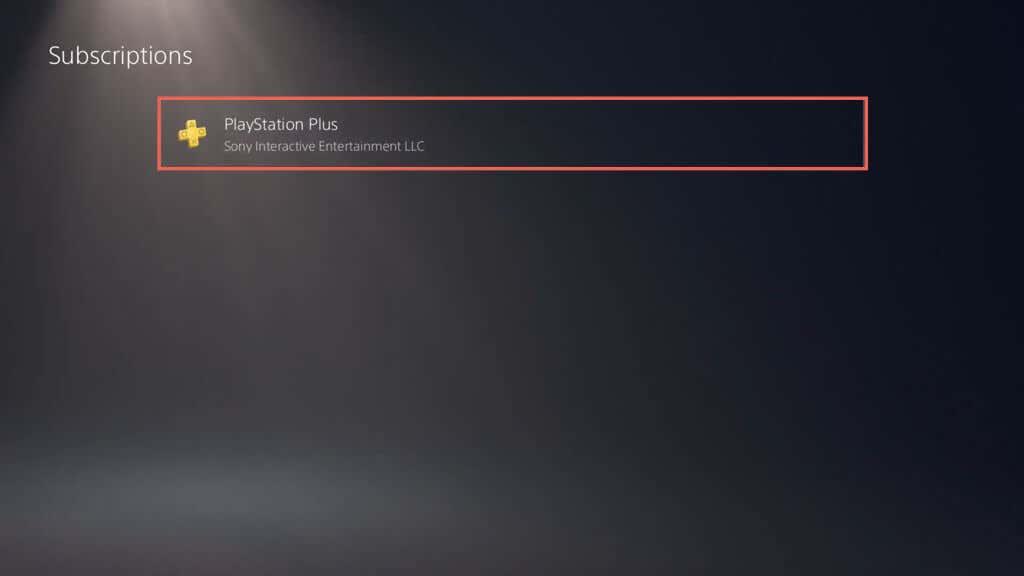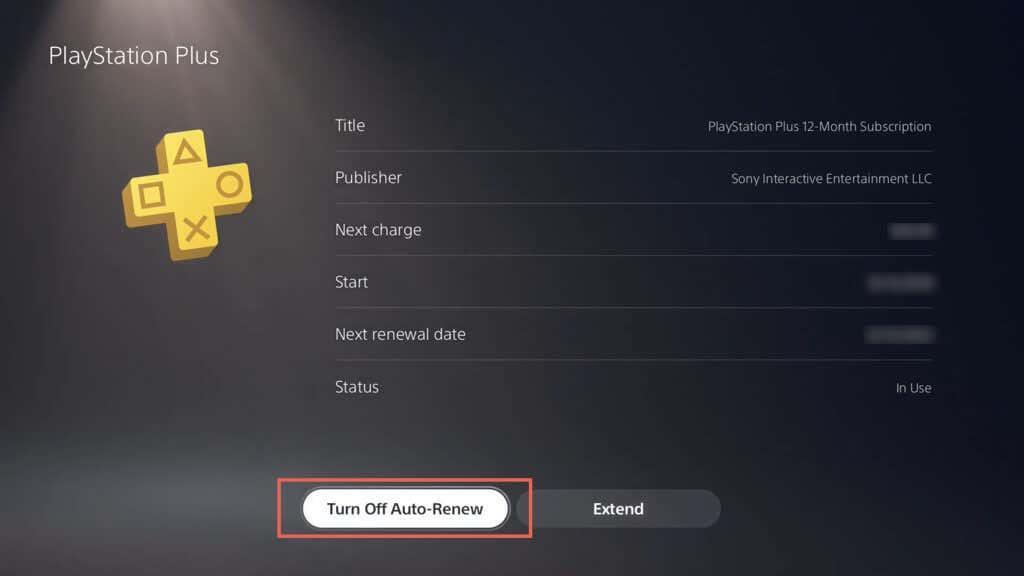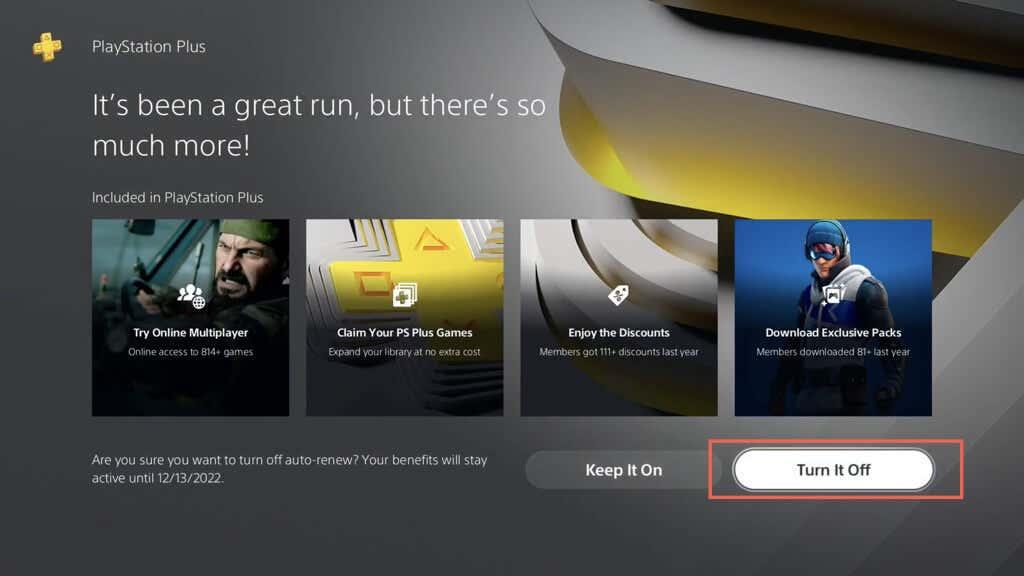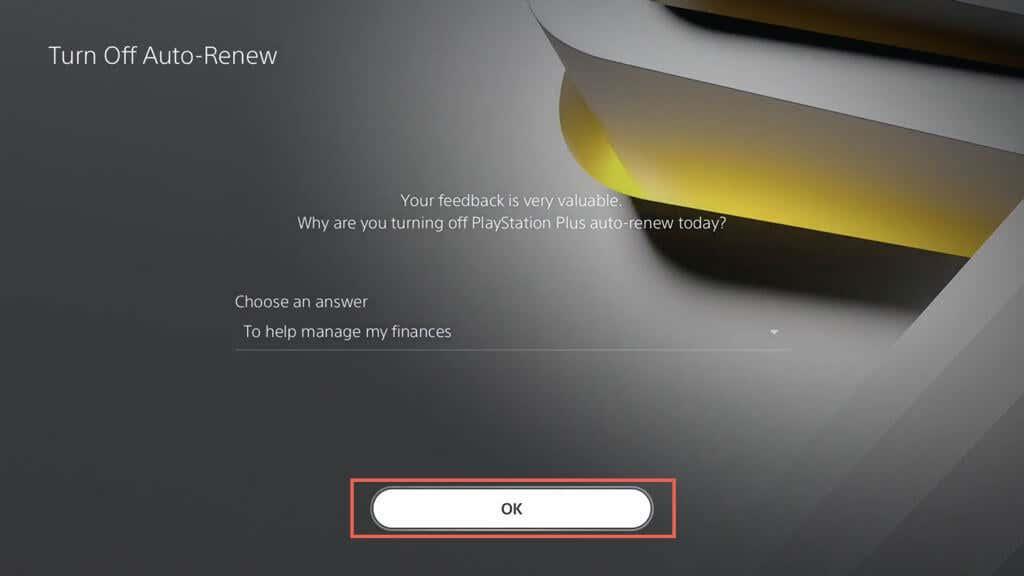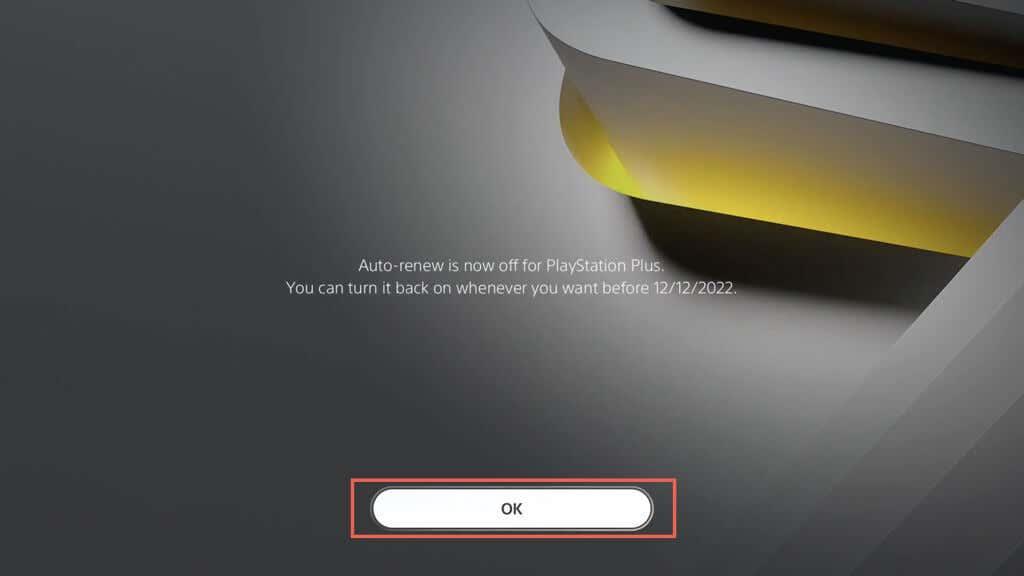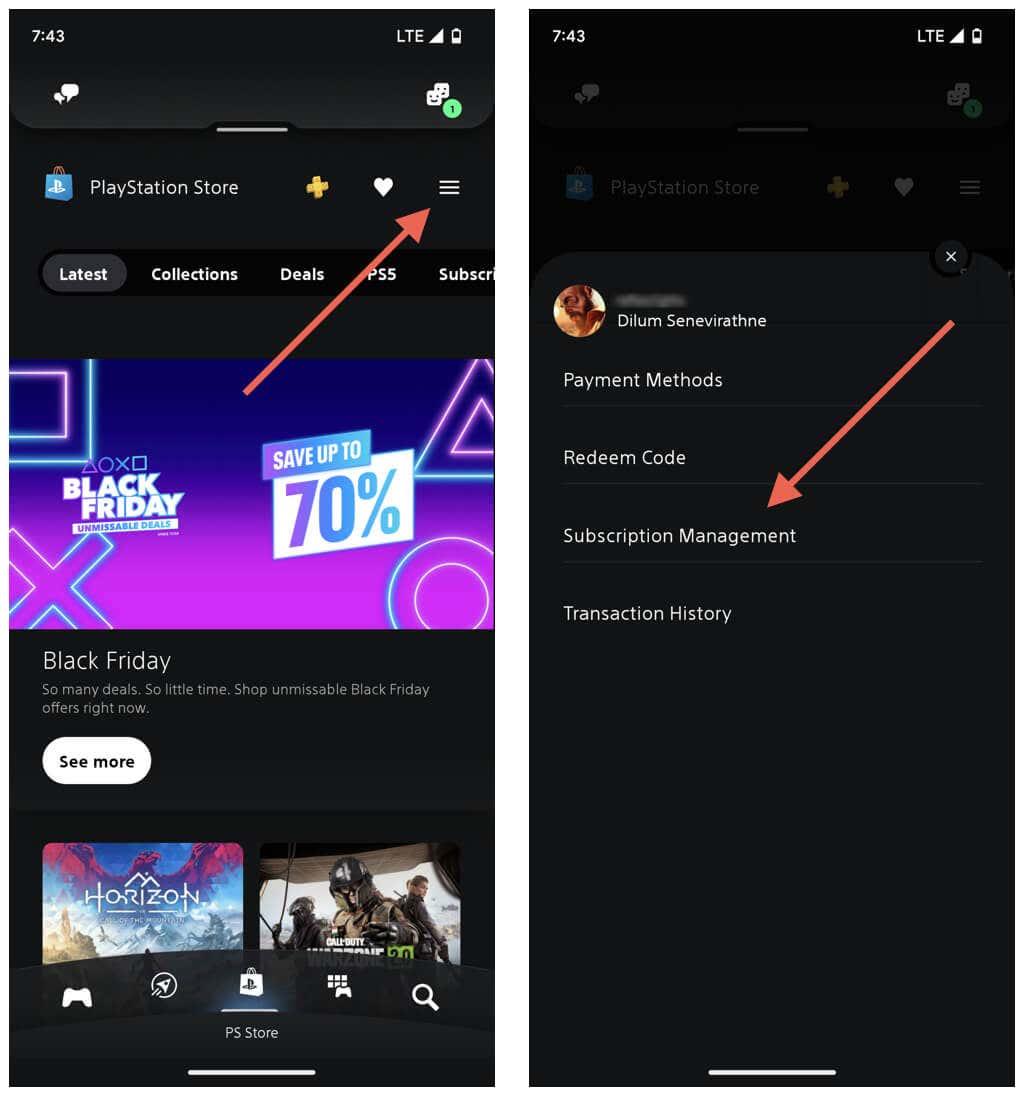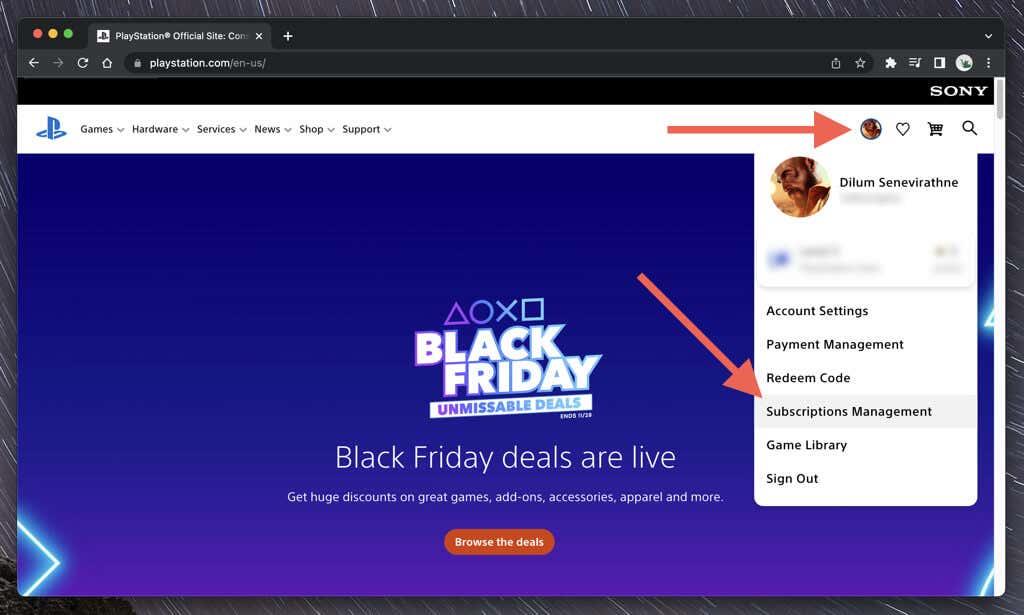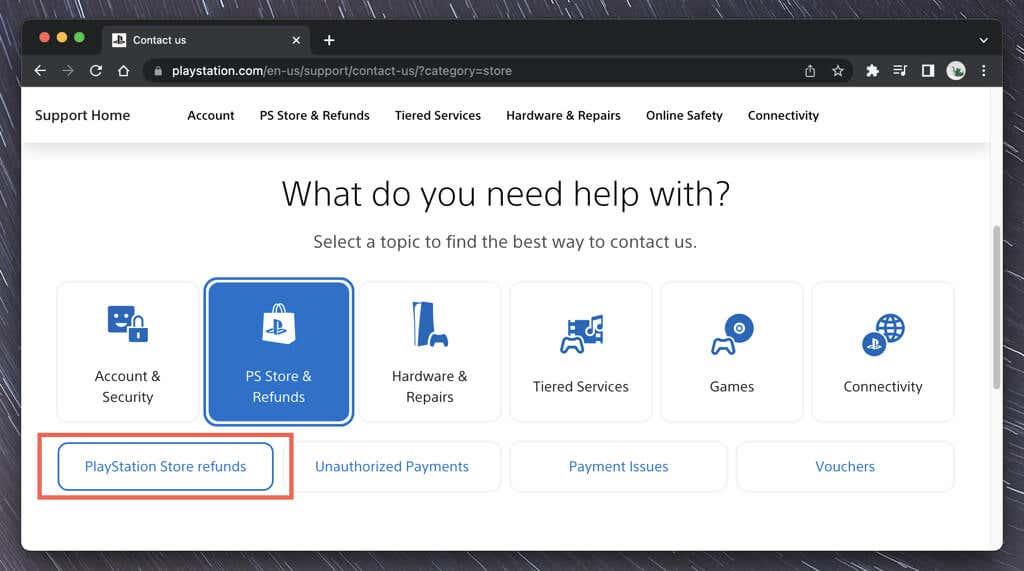Nu se poate nega că un abonament la PlayStation Plus are un raport calitate-preț incredibil. Pe lângă multiplayerul online, primești lunar jocuri noi gratuit, reduceri suplimentare la ofertele PlayStation Store și copii de rezervă pentru stocarea în cloud pentru salvarea jocurilor.
Dacă sunteți abonat PlayStation Plus Extra sau Premium , puteți accesa și sute de jocuri clasice prin PlayStation Now .

Cu toate acestea, PS Plus nu este pentru toată lumea. Dacă nu sunteți interesat de jocurile multiplayer, preferați să vă construiți propria bibliotecă de jocuri și nu vă place presiunea unui număr tot mai mare de restanțe, este mai bine să nu faceți bani suplimentari pentru un abonament PS Plus.
Aflați cum să vă anulați abonamentul PlayStation Plus Essentials, Extra sau Premium pe o PlayStation 5/4, aplicația PS sau un browser web.
Ce se întâmplă când anulați abonamentul PS Plus
Vă puteți anula oricând abonamentul PlayStation Plus printr-o PlayStation 5 sau PlayStation 4. Dacă nu aveți acces la consola PlayStation, puteți face acest lucru prin aplicația PS sau un browser web.
Există mai multe lucruri de care trebuie să ții cont înainte de a merge mai departe:
- Puteți anula doar reînnoirea automată, ceea ce înseamnă că veți primi toate beneficiile PS Plus până la sfârșitul perioadei curente de abonament. De exemplu, dacă aveți nouă luni într-un abonament anual, veți continua să aveți acces la acesta încă trei luni. Puteți prelungi durata cu plăți manuale dacă doriți.
- Veți pierde accesul la toate jocurile lunare gratuite de la PS Plus după expirarea perioadei de abonament. Le puteți recupera dacă decideți să vă abonați din nou. Cu toate acestea, jocurile video cu reducere și pachetele exclusive pe care le-ați achiziționat și răscumpărat vor rămâne accesibile.
- Salvările de jocuri pe care le-ați încărcat în spațiul de stocare online PlayStation Plus vor rămâne timp de șase luni după încheierea abonamentului. Descărcați-le pe consola dvs. PlayStation pentru a evita ștergerea automată după această perioadă sau re-abonați-vă la PS Plus înainte ca acest lucru să se întâmple.
- Nu veți putea accesa componentele online ale jocurilor video după expirarea abonamentului. Toate jocurile video pe care le dețineți numai online nu vor putea fi jucate până când vă abonați din nou.
- Dacă doriți să faceți upgrade sau downgrade PS Plus între nivelurile Essential, Extra și Premium, puteți face acest lucru fără a anula planul actual. Urmați instrucțiunile de mai jos pentru a accesa detaliile abonamentului PS Plus și alegeți opțiunea Schimbare plan .
Notă : puteți cere Sony o reducere dacă încă sunteți în termen de 14 zile de la abonamentul la PlayStation Plus. Mai multe despre asta mai jos.
Anulați abonamentul PlayStation Plus prin PS5/PS4
Pe o PlayStation 5 sau 4 Sony , vă puteți îndrepta către panoul de gestionare a contului al consolei pentru a vă anula abonamentul PS Plus. Pentru a face asta:
- Selectați pictograma Setări din partea dreaptă sus a ecranului de pornire PS5. Pe o PS4, apăsați butonul Sus de pe D-pad-ul controlerului și selectați Setări .
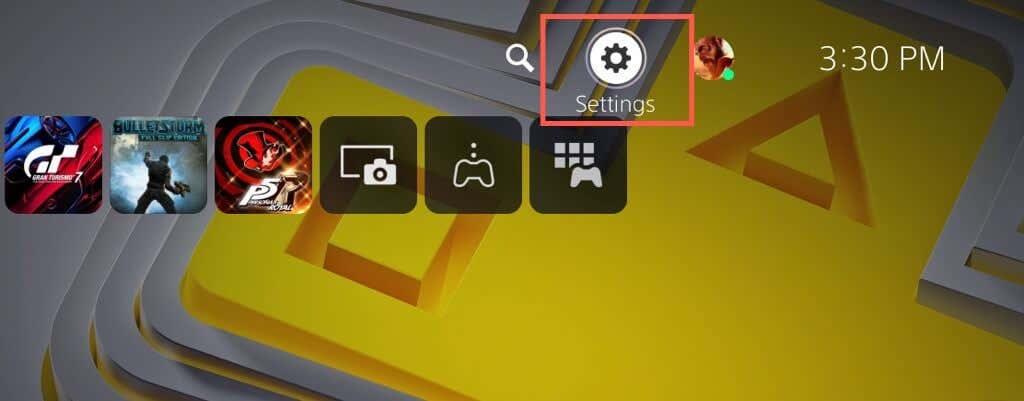
- Derulați în jos meniul Setări și intrați în categoria Utilizatori și conturi (PS5) sau Gestionarea contului (PS4).
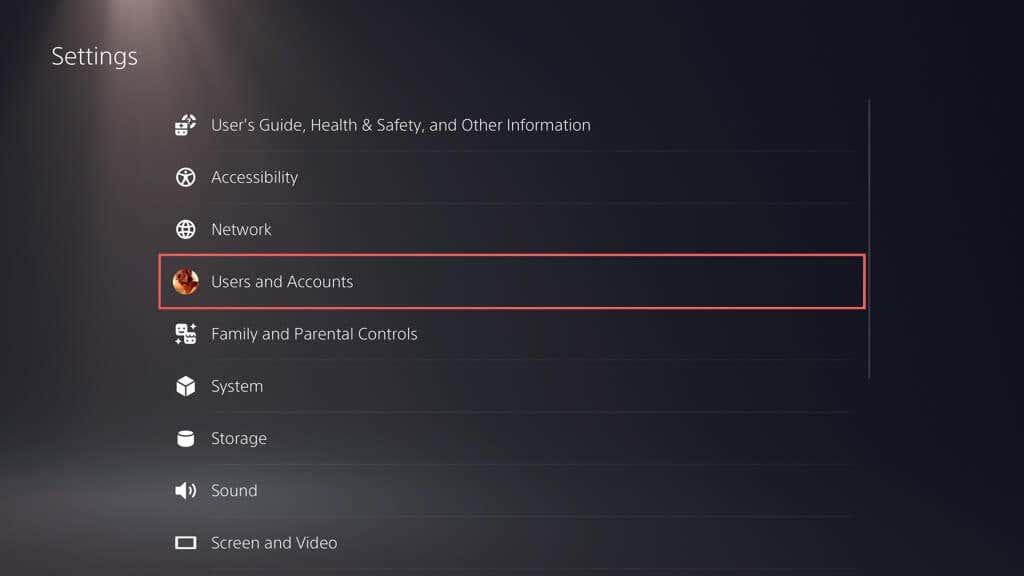
- Selectați Cont > Plată și abonament (PS5) sau Informații despre cont (PS4).
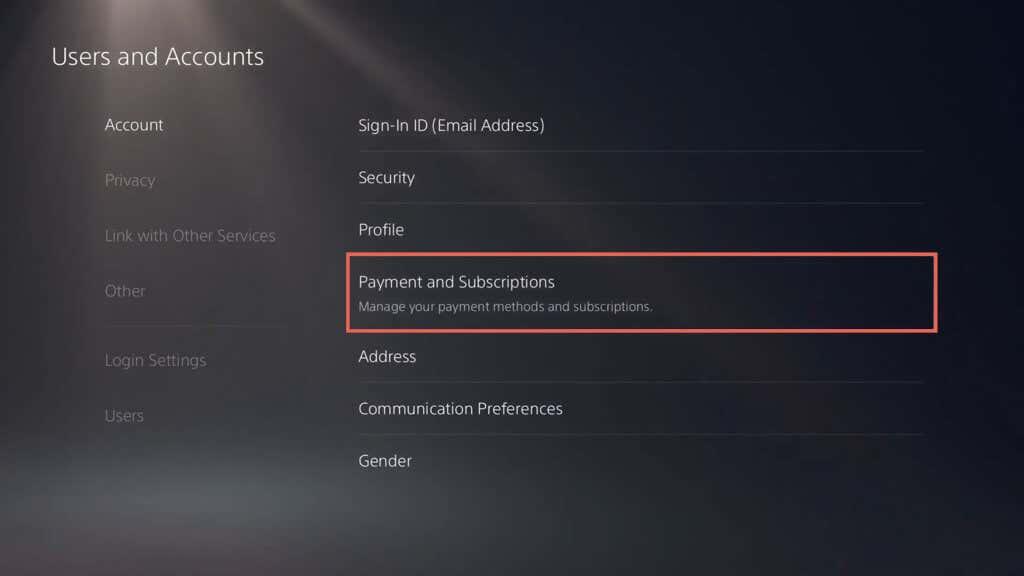
- Selectați Abonamente (PS5) sau Abonamente PlayStation (PS4).
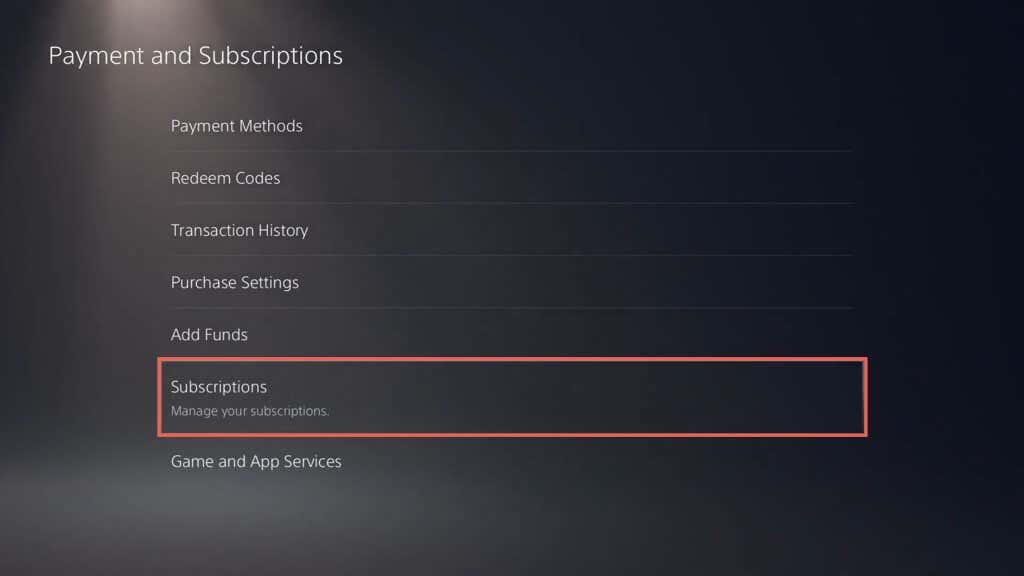
- Selectați PlayStation Plus din lista de servicii de abonament pentru a afișa o pagină care include informații relevante pentru abonamentul dvs. PS Plus, cum ar fi tipul de plată și data de reînnoire automată.
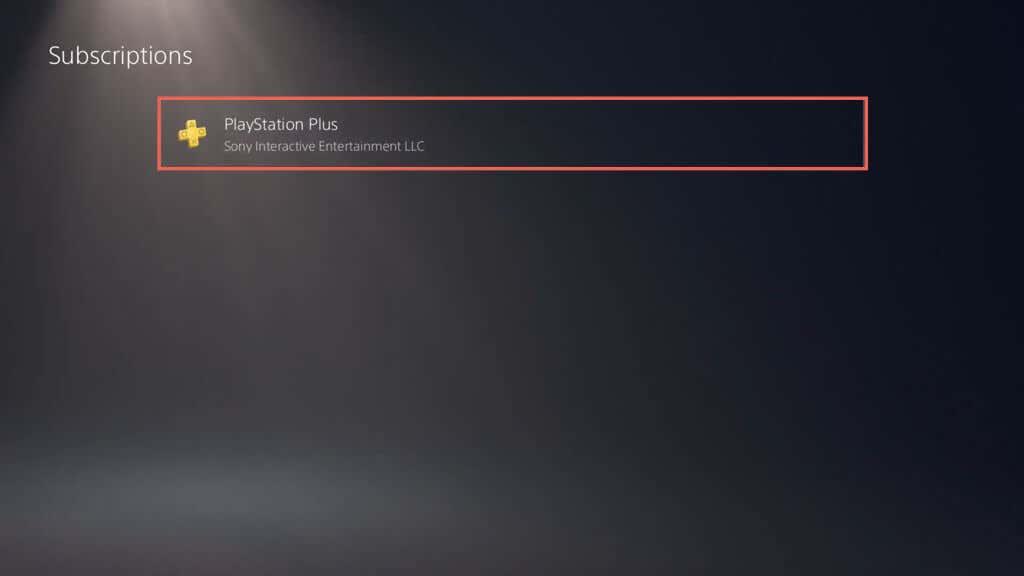
- Selectați Dezactivați reînnoirea automată .
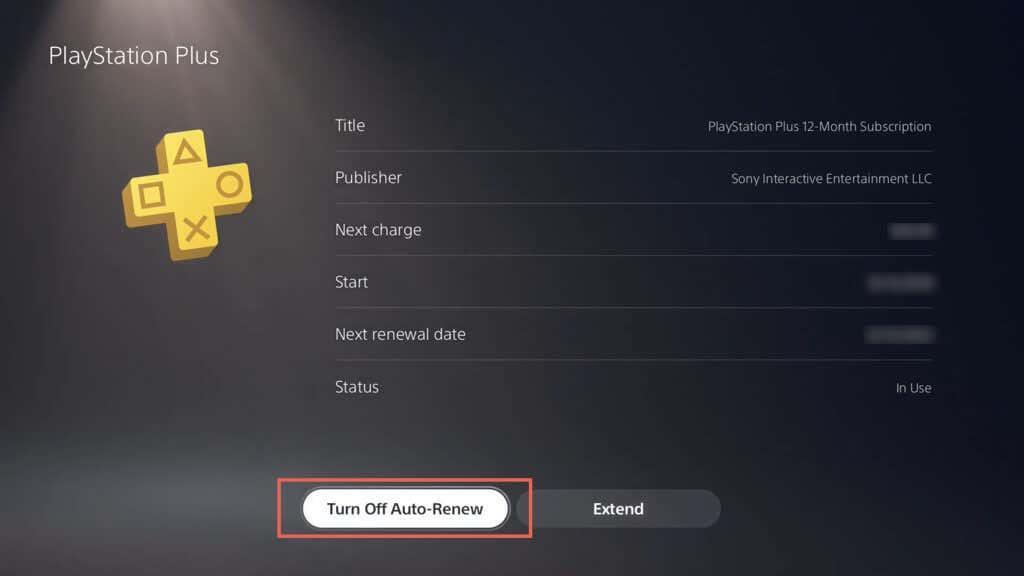
- Selectați Turn If Off .
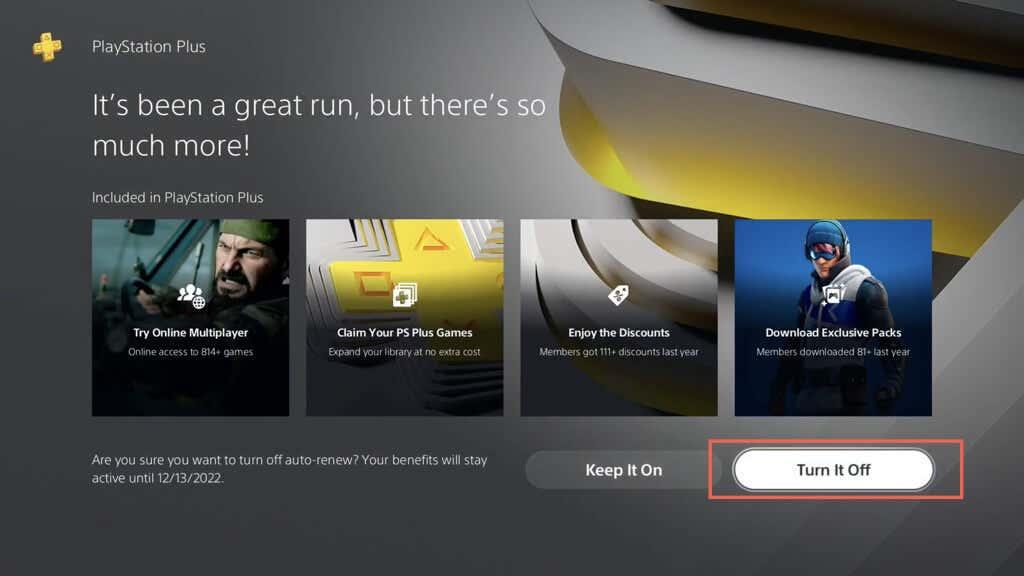
- Furnizați un motiv — de exemplu, nu sunt mulțumit de jocurile lunare — și selectați OK .
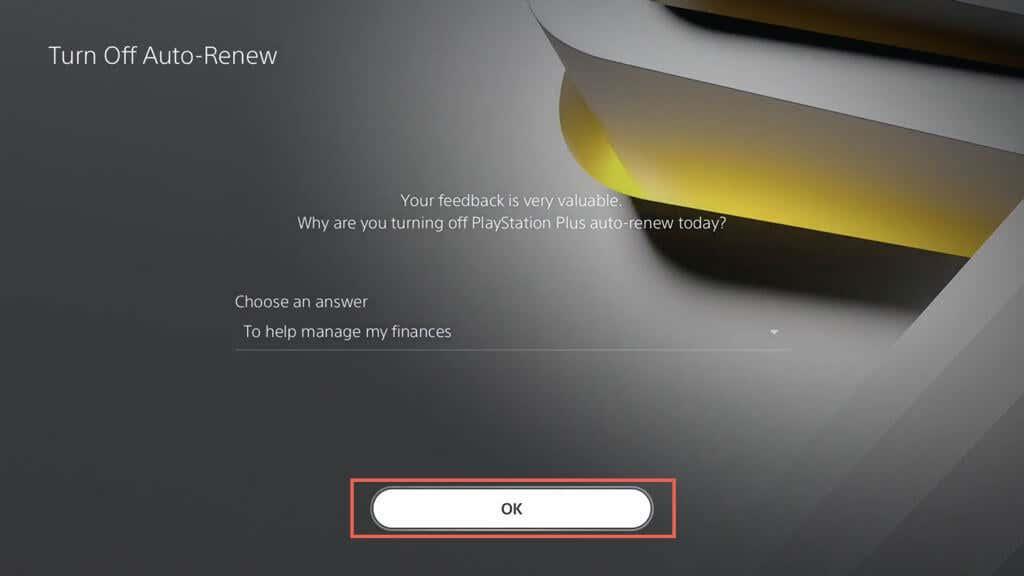
- Selectați OK pentru a finaliza anularea abonamentului PS Plus.
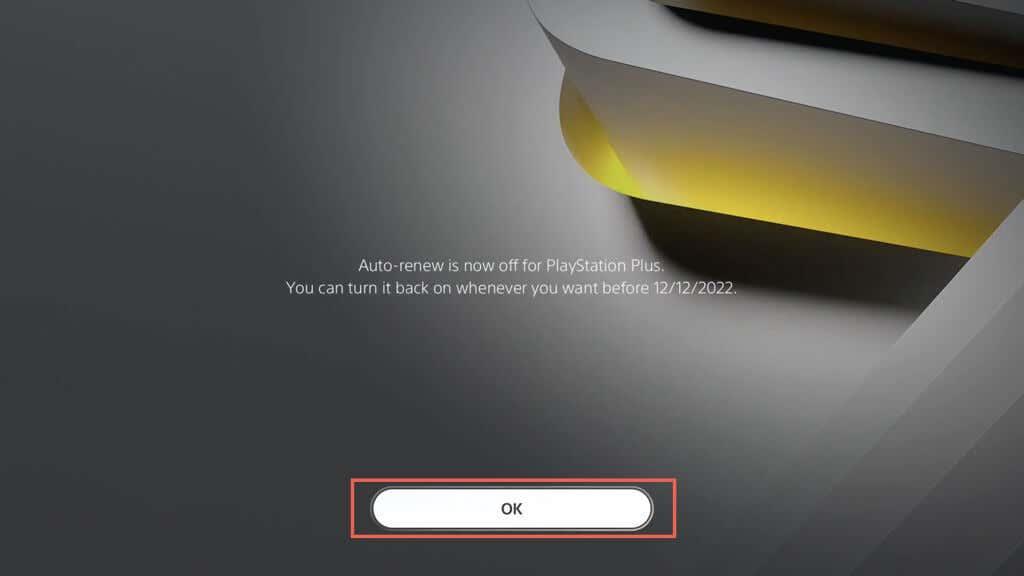
Dacă doriți să vă reactivați abonamentul PS Plus înainte de data expirării, accesați din nou pagina de mai sus și selectați Activați reînnoirea automată . Sau, utilizați opțiunea Extindere pentru a prelungi manual durata calității de membru.
Anulați abonamentul PlayStation Plus prin aplicația PS
Dacă aveți aplicația PS configurată pe Android sau iPhone, o puteți folosi pentru a vă anula abonamentul PlayStation Plus. Comutați la fila PlayStation Store , atingeți pictograma Meniu (trei linii stivuite) și selectați Gestionarea abonamentului .
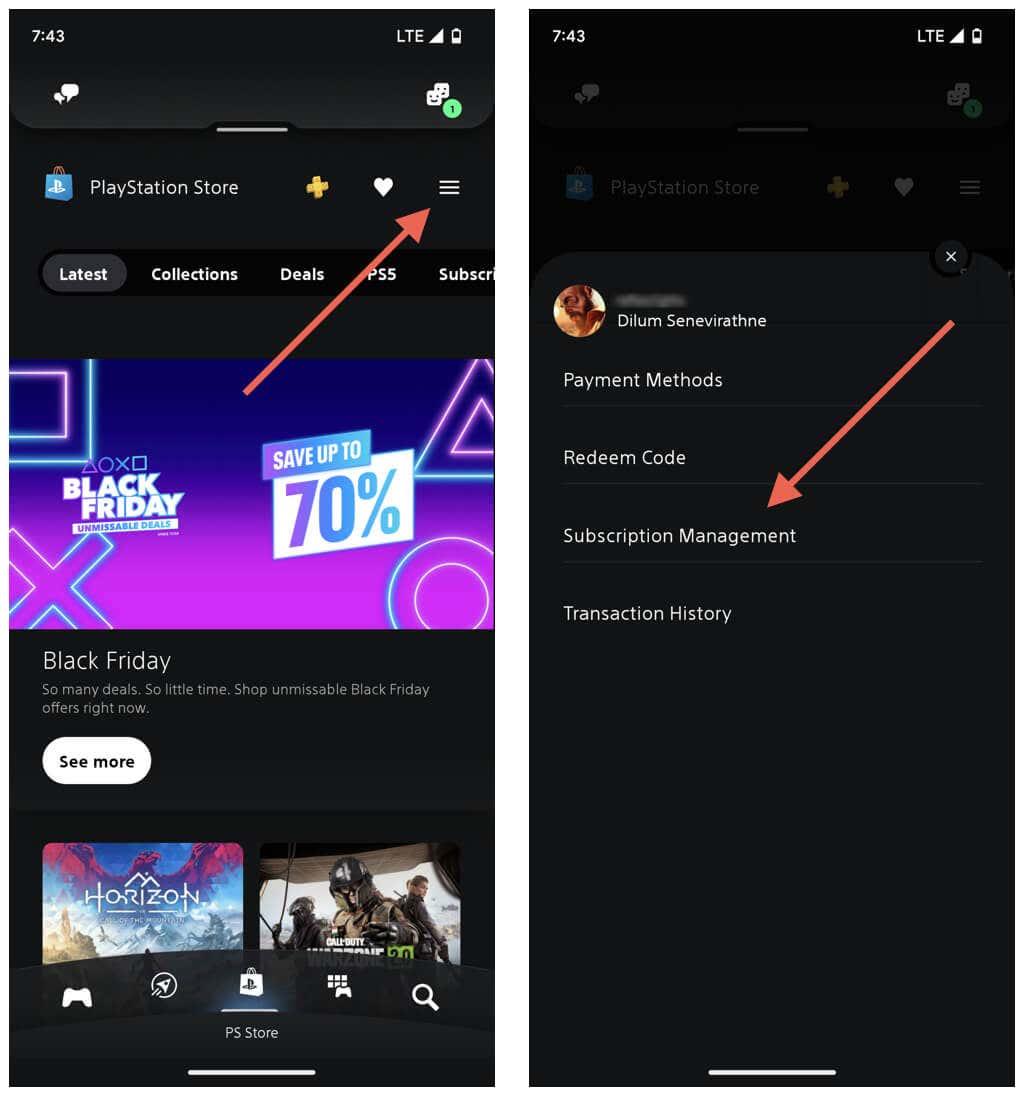
În lista de servicii de abonament care urmează, atingeți Dezactivați reînnoirea automată de lângă PlayStation Plus . Pentru a vă reabona la serviciu, reveniți la același ecran și atingeți Activați reînnoirea automată . Sau selectați Extindeți pentru a plăti și prelungi manual durata abonamentului.
Anulați reînnoirea automată PS Plus prin intermediul site-ului PlayStation
Dacă nu aveți acces la o consolă PlayStation sau nu ați configurat aplicația PS pe telefon, puteți utiliza un browser web pe un desktop sau pe un dispozitiv mobil pentru a vă anula abonamentul PS Plus.
Conectați-vă la PlayStation.com cu acreditările dvs. PSN. Dacă contul necesită autentificare în doi factori, trebuie să verificați identitatea dvs. introducând codul pe care îl primiți pe telefon. Apoi, selectați portretul dvs. de profil în colțul din stânga sus al ecranului și selectați Gestionarea abonamentelor .
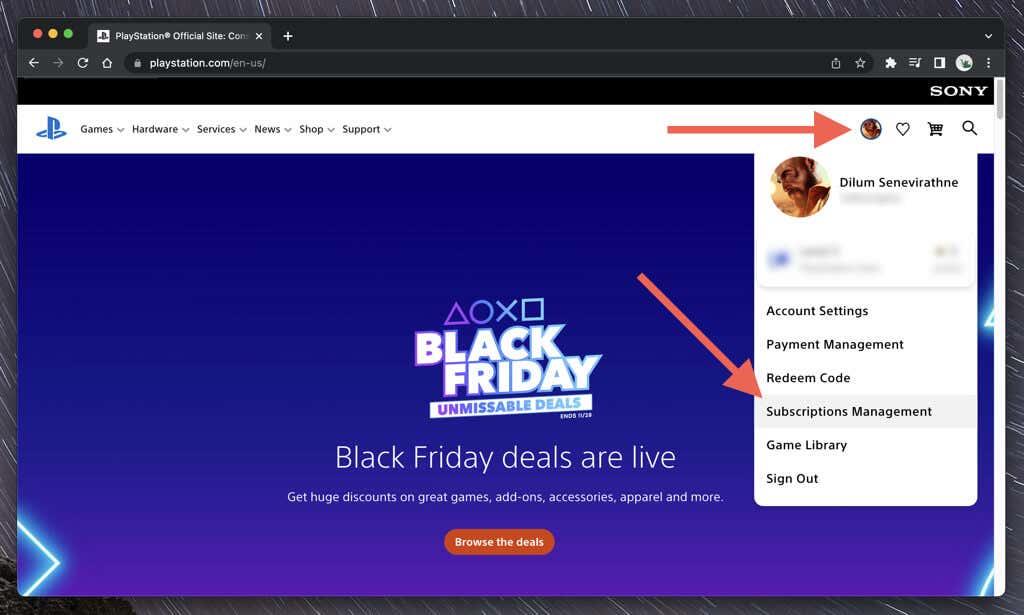
În lista de servicii de abonament care urmează, selectați butonul Dezactivați reînnoirea automată de lângă PlayStation Plus . Pentru a vă reabona la serviciu sau pentru a prelungi manual durata, întoarceți-vă la același ecran și selectați Activați reînnoirea automată sau Extindeți .
Rambursează-ți abonamentul PlayStation Plus
Dacă încă mai sunteți în decurs de 14 zile de la abonamentul la PlayStation Plus, contactați asistența PlayStation pentru o rambursare . Suma rambursată va fi dedusă în funcție de activitatea dvs. PS Plus, cum ar fi numărul de jocuri gratuite pe care le-ați jucat și timpul petrecut în multiplayer.
Pentru a face acest lucru, vizitați pagina PlayStation Contact Support printr-un browser web pe un desktop sau pe un dispozitiv mobil și conectați-vă cu acreditările contului dumneavoastră PlayStation Network. Apoi, selectați PS Store & Refunds > PlayStation Store rambursări .
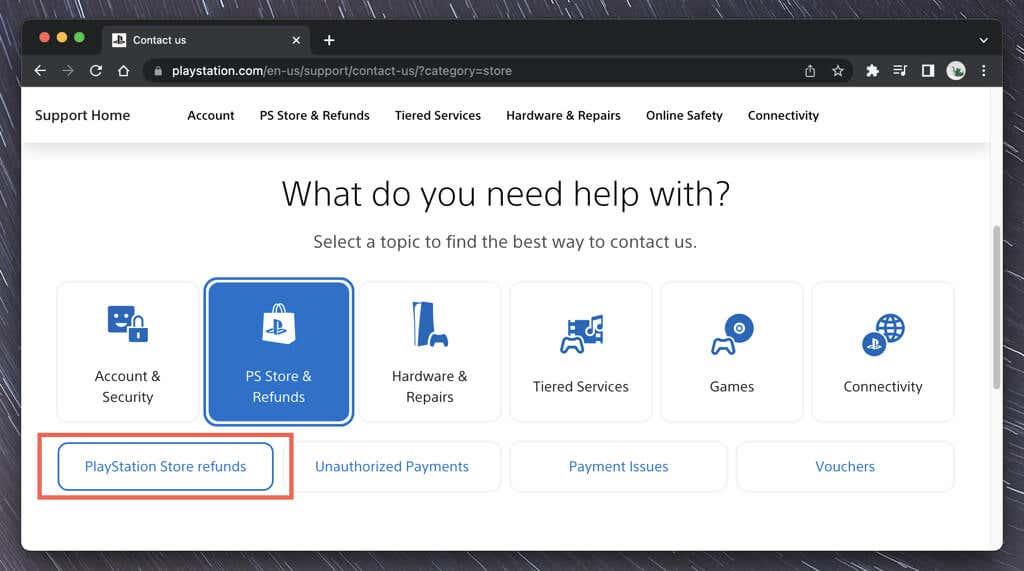
Discutați cu Refund Assistant despre anularea PS Plus și așteptați până când Sony vă procesează rambursarea. Veți fi creditat înapoi la sursa de finanțare pe care ați folosit-o pentru a efectua plata sau veți primi suma în portofelul PlayStation Store.
Notă : dacă utilizați aplicația PS pe telefon, puteți accesa Setări > Asistență pentru a contacta asistența PlayStation. Cu toate acestea, va trebui totuși să vă conectați printr-un browser web și să urmați pașii de mai sus pentru a iniția rambursarea.
Abonamentul dvs. PlayStation Plus este acum anulat
Anularea abonamentului PlayStation Plus este rapidă și ușoară. Trebuie doar să țineți cont de potențialele dezavantaje ale jocurilor pe PlayStation 5 sau 4 fără un abonament PS Plus și ar trebui să fiți bine.
Nu uitați că puteți activa reînnoirea automată, puteți extinde manual perioada de abonament sau puteți solicita o rambursare dacă sunteți în termen de 14 zile de la abonare.
Reduceți costurile jocurilor PlayStation
Deși PS Plus este grozav, poate că este o cheltuială pe care nu o poți permite. Dacă da, anulați-l. Vă puteți reabona oricând mai târziu.
În plus, jocurile pot fi un hobby costisitor, mai ales dacă îți place să cumperi jocuri la lansare. De ce nu încercați să cumpărați jocuri PS4 sau PS5 folosite pentru a economisi niște bani?